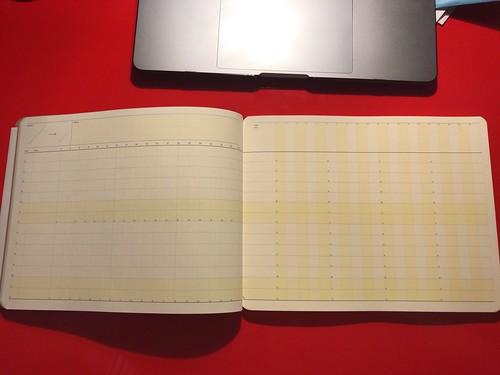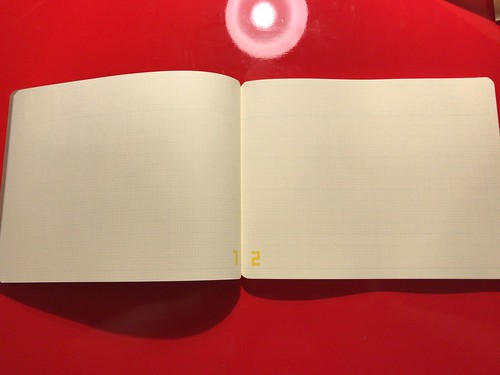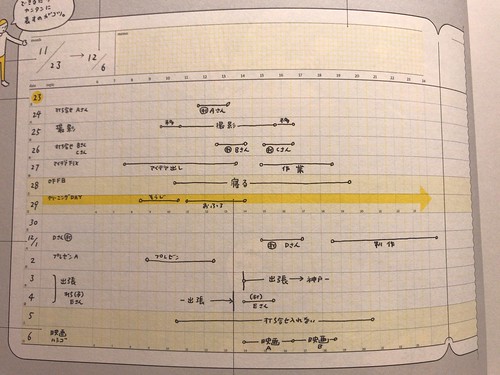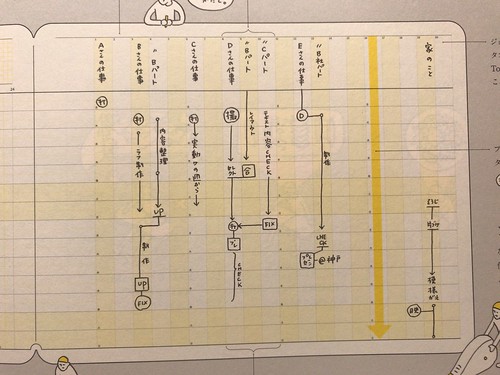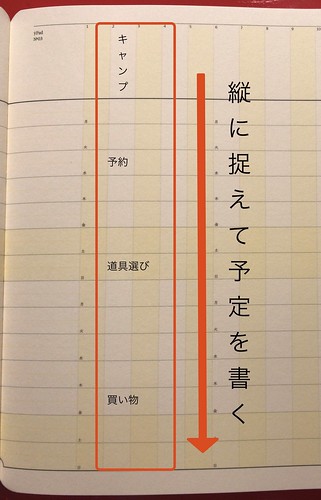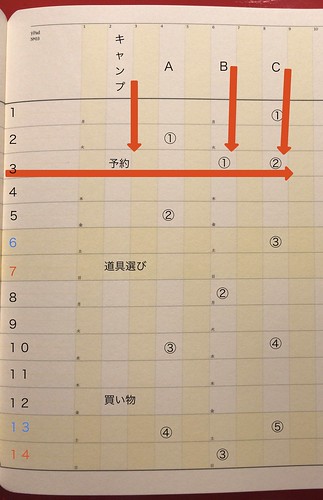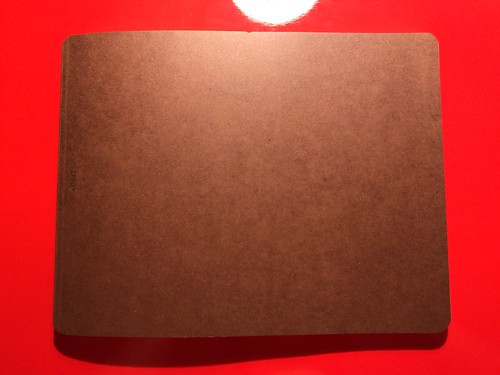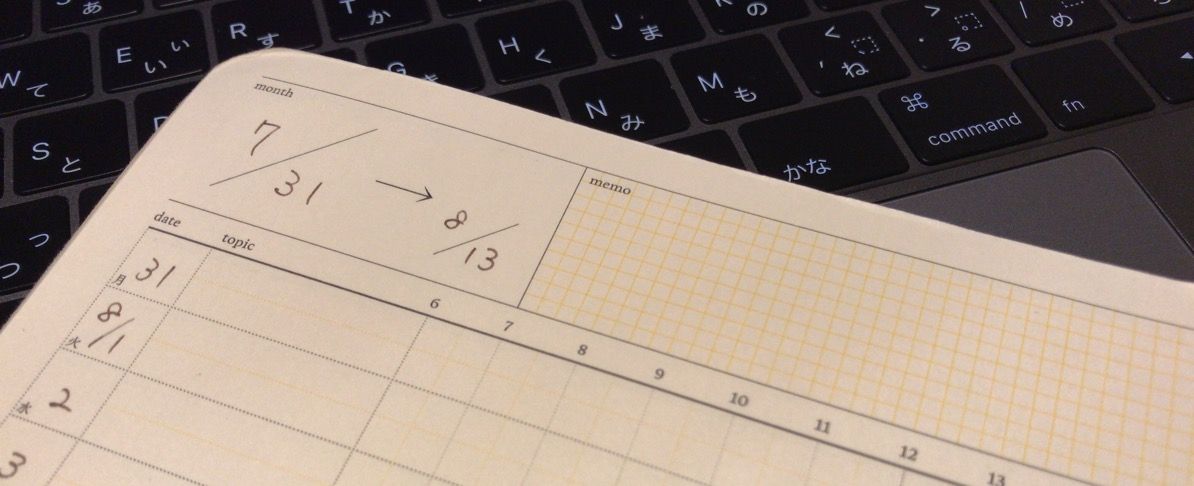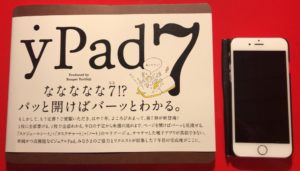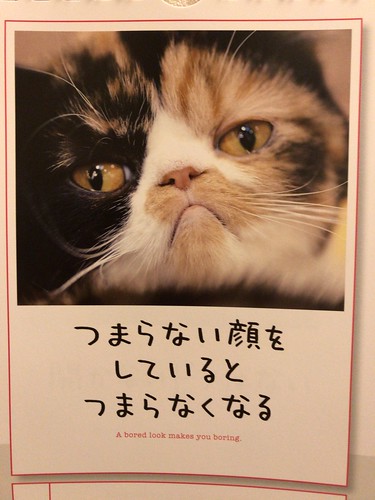こんにちは。
ゆうです。
毎日過ごしているとやることが多くて
忙殺されているような気がしませんか?
いろんなタスク管理法を試すこともしましたが、
なかなか管理が難しい。
そんな中、とある手帳に出会いました。
複数のプロジェクトを並行して管理することに長けた yPadという手帳です。
今日はこのyPadをご紹介したいと思います。
yPadとはどんな手帳なのか?
さて本題に入りますが、今日は今使っている手帳をご紹介したいと思います。
yPadです。
寄藤文平さんというイラストレーター?デザイナー?の方が手がけた手帳です。
手帳というよりスケジュール帳と言った方が正しいかもしれませんね。
果てしなく何かのパクリっぽい名前ですが…(笑)。
yというのは寄藤さんの頭文字を取って「yPad」になっているとの話を聞きました。
大きさ的にはこんな感じ。
隣にはiPhone6が置いてあります。
Amazonの情報によると、寸法は18.6 x 24.1 x 1 cm。
よく見かけるA5サイズの手帳と比べると、倍近くの大きさがありますね。
では、yPadの活用方法・使い方も合わせて紹介していきたいと思います。
yPadは見開きで2週間を俯瞰出来るのが特徴
ムダとも思えるような大きさを誇るこのyPadですが、
それにはちゃんと理由があります。
こんな感じの見開きになるのですが、一気に2週間分を確認出来るんです。
左側のページには時間軸が振ってあって、 何時にどんな予定が入っているかというのを記入できます。
右側のページは現在進めているプロジェクトを記入できるようになっています。
見てわかると思いますが、この手帳、実は日付けが入っていません。
自分で書き込んでいかなければならないのです。
面倒と言えば面倒。
でも、買ったその日からすぐにでも使い始められるメリットもあります。
自分は若干の手作り感が現れるので、嫌いじゃないですね。
この時カレンダーとプロジェクトの見開きページとをめくると、 次の見開きはまるまるメモのページになっています。
2週間の予定を書き込めるカレンダーページと、見開き丸ごとのメモページ。
これを1セットにして、
カレンダーページ、メモ、カレンダー、メモ…という風に1冊が構成されています。
yPadの使い方
yPadの冒頭に寄藤さん作のイラストで、
yPadの使い方の例が載っているので紹介しちゃいますね。
先にカレンダーページの左側。
よくある使い方ですよね。
何時に誰と約束したとか、どこでいつ何をするとか。
変わっているのが、次に紹介する右側のページ。
縦軸にプロジェクトを書いていくんです。とだけ言うと、わかりにくいかもしれませんね。
具体例を見てみましょう。
何かする時に計画を立てるかと思います。
例えば夏休みにキャンプをしにいくとしましょう。
すると、まずyPadの縦軸に「キャンプ」と記入するわけです。
キャンプに行く準備もいろいろあって、
キャンプ場を予約したり、道具を調べたり、買い物に行ったりとあると思います。
それを今書いた「キャンプ」の軸に記入していくんですね。
やる日だけは決めてしまって、該当する日のキャンプ軸に書き込んでいきましょう。
で、本来は左側のページも一緒に見ているのでそこに日付けが書いてあるわけです。
日付けとキャンプが交わったところに予定が書いてあったとすると、 それがその日にやらなければならないタスクだということになります。イメージとしてはこういうことです。
横に取ってある日付けの列と、縦に取ってあるキャンプの軸。
3日とキャンプがぶつかるところにはキャンプ場の予約が入っているわけです。
すると3日にやることはキャンプ場の予約だということになります。
yPadは複数プロジェクトを並行して管理するのが得意
この例のようにキャンプ一つだけを考えていればいいなら、
手帳など使わなくても問題ないかもしれません。
しかし、実際は複数の事柄が平行して行われることが多いかと思います。
そうした際にこのyPadが実力を発揮します。
では、例としてキャンプの他にA・B・Cのプロジェクトがあるとしましょう。
これらの予定もキャンプと同じように書き込んでみると、こんな処理の仕方になります。
3日で見てみると、キャンプの予約、B①、C②が重なっています。 これが3日にやらなければならないことだということになります。
4日はやることがなくて、5日はA②。
こうして見ると、いつどのプロジェクトに関することをやるのかが分かって頭の中はスッキリ。
作業に集中出来るというものです。
ちなみにキャンプの予定を書く時はキャンプのことだけを考えて書く、
プロジェクトAの予定を書く時はプロジェクトAにのことだけを考えて書く。
他のプロジェクトのことは考えず、
一つのプロジェクトごとにタスクを洗い出していく。
これが全てのプロジェクトで終わると
自動的に毎日のやることもはっきりしているというわけです。
ついでにこの例で言うと、
3日はやることが3つも重なっているので忙しい日。
逆に4日や11日は何も入っていないので、
他に作業をしたり休息に当てることが出来る位ということもわかりますよね。
実はyPadを使うことで、タスクの濃度も知ることができます。
これが基本の使い方になります。
横方向に日付、縦方向にプロジェクト。
日付とプロジェクトの内容がぶつかっているところが、 その日のタスクだということになります。
yPadの強み
このyPadという手帳の強みは、
完全に独立したプロジェクトが1枚の紙の上で全て整理されるという点です。
今回はキャンプ・A・B・Cという4つのプロジェクトが
並行して進んでいるという例を出しました。
しかしこの4つのプロジェクト自体は全て独立しています。
お互いに干渉しあわないプロジェクトだとしてください。
お互いのプロジェクトの関連性はありませんが、そのプロジェクトに参加するのは自分です。
キャンプに参加する自分、プロジェクトAに参加する自分。
もちろん、複数の自分がいるわけではありません。
複数のプロジェクトが独立していたとしても、 それをやるのが自分である以上、 自分がこなせるようにそれぞれのプロジェクトが調整されているべきだと思います。
全てのプロジェクトが整理された状態で自分にあてがわれているという状態を作るのです。
それはyPadを使えば可能になります。
何も考えずに独立したプロジェクトのタスクを書き込んでいくと、
いつどのプロジェクトの何をしなければならないのかが自分軸で見ることが出来るようになります。別々のタスクを自分を中心に一つの軸に落とし込むと言い換えることも出来るかもしれません。
あまりにタスクが詰まっている日、逆に何もやることがない日。
移動可能なタスクがあれば、そこで調整することも出来ます。
そして、タスクを日付のある欄に書き込んでいくことになるので、
当然各タスクには期限が振られることになります。これもかなりポイントです。
全てのタスクに期限を付けてみる。
この効果は計り知れません。
こうしていくと、自分を軸に時間を描くことが出来るようになります。
しかも一気に2週間分を確認できる。
それこそがyPadの最大の強みだと言えます。
もしかすると自分自身を軸にするという話はこの記事が役に立つかもしれません。
マルチタスクを並べ替えて、シングルタスクの連続に変えるというような内容ですが、
複数のプロジェクトを一つの自分軸に落とし込むという作業は感覚的に似ているような気がします。
yPadを自分仕様にデコる
最後にどうでもいいと言えばどうでもいい話を一つ。
表紙についている紙を外してしまうと、外見は茶色一色になり味気ないです。
なので、自分の場合マスキングテープとかで少し装飾しています。
歴代のyPad達はこんな姿になっています。
いいんだか悪いんだかはわかりませんが、個人的には気に入って使っていました。
マスキングテープがあるといろいろ飾れるんで便利です。
一個一個やすいし。
↓ここオススメです。
yPadには兄弟がいる
上の写真を見て1コだけ小さいのがいる!
と思った方もいらっしゃるでしょう。
そうなんです。yPadって小さいのも大きいのもあるんです。
yPad halfという見開き1週間のものと、yPad Proという見開き1ヶ月のバカでかいバージョンまで用意されています。
Proはでかすぎてもはや使う気にもなりませんでしたが、
halfよりはノーマルの2週間バージョンの方が使い勝手は確実にいいと思います。
やらないとピンと来ないかもしれませんが、
見開きで2週間見ることが出来るということ自体が激しく便利なんです。
yPadとはどんな手帳か?のまとめ
今日は使っている手帳を紹介しました。
多分、いろんなことを平行してやらなければならない人はたくさんいるのではないかと思います。
今日は基本的な使い方というか、推奨されている使い方を紹介しました。
自分はこれに過去紹介した手帳の使い方を混ぜて使っている状態です。
他にもいくつかypad関連の記事があるので、よかったら読んでみてください。
完全に蛇足ではありますが、こういったことをアプリやWebサービスでやろうと思った時にTrelloというサービスがおすすめです。
今回のyPadの使い方で紹介したような内容にも通ずるところがあると思うので、よかったら見てみてください。
それでは。
昨日よりほんのちょっとステキな明日があなたに訪れますように。
(2018.9月追記)
yPadの使い方を一気に見直してみました。
よかったらこちらも読んでみてください。